Windows10のChromeでニュースや興味のあるオープンリンクを作成する
ついに、ニュースとインタレストをChromeで、または他の任意のWebブラウザでオープンリンクにすることが可能になりました。 そのためには、Cortanaで使用していたのと同じトリックを使用して、そのWebコンテンツをお気に入りのブラウザーにリダイレクトできます。

ニュースと関心 は小さなタスクバーパネルで、天気予報、ニュースヘッドライン、財務、交通状況、その他の情報を展開すると表示されます。 2020年12月以降、この機能は、DevChannelからWindows10プレビュービルドを実行しているユーザーのタスクバーで使用できます。 方法を見る 有効または無効にする、またはあなたが その上にカーソルを合わせる マウスポインタで。
広告
コルタナ時代に作成されたWindows10用の小さなアプリであるEdgeDeflectorを覚えているかもしれません。 このソフトウェアは、Cortanaリンクをインターセプトし、デフォルトのブラウザーに送信するという1つの目的のみを果たします。 CortanaとNewsandInterestsの両方が マイクロソフトエッジ: リンクがMicrosoftEdgeで開かれていることを確認するためのプロトコル。 明らかに、Microsoftは、ユーザーが自社製品であるEdgeに固執することに関心を持っています。 動きに満足していない人のために、EdgeDeflectorが登場します。
Windows10のChromeでニュースや興味のあるオープンリンクを作成する方法
- の最新バージョンをダウンロードする GitHubのEdgeDeflector.
- セットアップウィザードの手順に従ってインストールします。
- 設定アプリを開きます。
- 案内する アプリ>デフォルトのアプリ.
- クリック プロトコルでデフォルトのアプリを選択する.
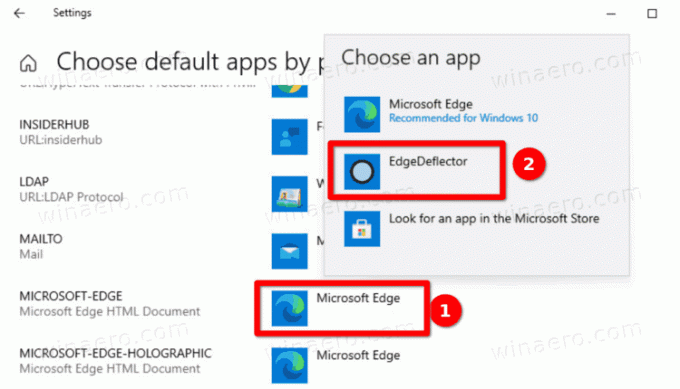
- を見つける
マイクロソフトエッジリストに入力し、その横にあるアプリアイコンをクリックします。 - 選択する EdgeDeflector 利用可能なアプリのリストから、変更を確認します。

これで完了です。
EdgeDeflectorバージョン1.2.0.0以降、アプリはユーザーごとに変更を加えるため、管理者権限を必要としません。 もう1つの大きな変更は、アプリにインストール後のグリーティングページが表示されるようになり、EdgeDeflectorを使用してOSを簡単に構成できるようになったことです。 マイクロソフトエッジ: リンク。
それでおしまい。


